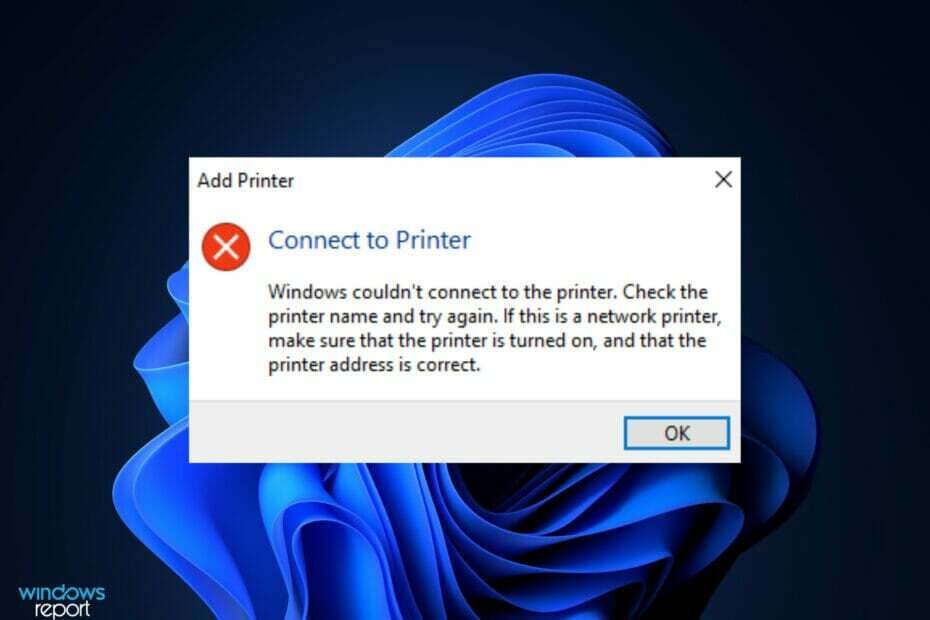- Poškozené ovladače, problémy se sítí nebo změna v síti Wi-Fi mohou zabránit tiskárně Canon v připojení k vaší síti Wi-Fi.
- Zde je návod, jak opravit problém s tiskárnou Canon, která se nepřipojuje k síti Wi-Fi v systému Windows.
- Pokud uvidíte další chyby, podívejte se na naši vyhrazenou Sekce Chyby tiskárny.
- Další příručky a opravy těchto potíží najdete v našem Stránka periferií.

Tento software udrží vaše ovladače v provozu a ochrání vás tak před běžnými chybami počítače a selháním hardwaru. Zkontrolujte všechny své ovladače nyní ve 3 snadných krocích:
- Stáhněte si DriverFix (ověřený soubor ke stažení).
- Klepněte na Začni skenovat najít všechny problematické ovladače.
- Klepněte na Aktualizujte ovladače získat nové verze a zabránit poruchám systému.
- DriverFix byl stažen uživatelem 0 čtenáři tento měsíc.
Tiskárna Canon se nepřipojuje k Wi-Fi? Tiskárny připojené k síti vám dávají flexibilitu pro tisk odkudkoli, aniž byste museli fyzicky připojovat zařízení k tiskárně. To je všechno dobré, pokud to funguje.
Několik uživatelů hlásilo, že se jejich tiskárně Cannon nepodařilo připojit k síti Wi-Fi. Důvod tohoto problému se může lišit v závislosti na druhu zařízení a druhu tiskárny, kterou spárujete.
V tomto článku prozkoumáme několik kroků pro řešení potíží, které vám pomohou vyřešit problém, že se tiskárna Canon nepřipojuje k problému s Wi-Fi.
Jak připojím tiskárnu Canon k bezdrátové síti?
Chcete-li připojit tiskárnu Canon k bezdrátové síti, dokončete nastavení pomocí vestavěného tlačítka Wi-Fi na tiskárně a poté nainstalujte aplikaci pro tiskárny Canon do svého smartphonu.
Pokud se vám stále nedaří připojit tiskárnu k vaší síti Wi-Fi, vyzkoušejte následující kroky.
Jak mohu opravit chybu tiskárny není připojena?
1. Aktualizujte ovladače tiskárny pomocí DriverFix

DriverFix je populární nástroj pro aktualizaci ovladačů, který dokáže aktualizovat všechny ovladače vašeho počítače jedním kliknutím. Po instalaci provede DriverFix úplné skenování, aby zjistil, kolik zastaralých ovladačů máte. Poté můžete pokračovat v aktualizaci jednoho nebo všech ovladačů najednou.
DirverFix má k dispozici ke stažení více než 18 milionů dat souborů ovladačů. Můžete spravovat stahování, vytvořit zálohu a uložit všechny své ovladače do komprimovaného souboru zip a naplánovat skenování, aktualizaci a oznámení ovladačů.
Klíčové vlastnosti DriverFix:
- Bleskově rychlé skenování ovladače
- Aktualizace jedním kliknutím pro všechny ovladače
- Integrovaný správce zálohování a plánování
- Obrovská databáze více než 18 milionů ovladačů

DriverFix
Tento výkonný software zajistí, že se nikdy nesetkáte s problémy s tiskárnou souvisejícími s ovladači.
2. Zkontrolujte chyby tiskárny

Ujistěte se, že tiskárna na obrazovce nezobrazuje žádné chyby, například blikající kontrolky nebo chybové kódy. Pokud tiskárna je v chybovém stavu, zkuste problém vyřešit pomocí kódu chyby.
K těmto chybám obvykle dochází v důsledku uvíznutí papíru, v případě, že došlo inkoust, nebo v důsledku jiných problémů. Než budete pokračovat v dalších krocích, nezapomeňte vyřešit chybu.
3. Proveďte cyklus napájení

- Vypněte a odpojte tiskárnu.
- Poté odpojte bezdrátový směrovač na 15 sekund.
- Zapněte router připojením potřebných kabelů.
- Jakmile máte router plně zapnutý, připojte tiskárnu zpět a zapněte ji.
- Připojte tiskárnu k síti a zkuste vytisknout jakýkoli dokument.
4. Zkontrolujte problémy s připojením tiskárny

Pokud se vaše tiskárna Canon nepřipojuje k telefonu, zkontrolujte, zda tiskárna ukazuje připojení jako aktivní. Dále zkontrolujte, zda je síla signálu menší než 80%. Pokud je pod 80%, zkuste tiskárnu a router posunout blíže.
V případě, že není možné tiskárnu nebo směrovač přemístit, vyhledejte a odstraňte překážky mezi oběma zařízeními.
Pokud je připojení aktivní a síla signálu je více než 80%, zkuste dočasně deaktivovat bránu firewall v počítači. Zkuste tisknout znovu a zkontrolujte případná vylepšení.
Pokud tiskárna reaguje po deaktivaci brány firewall, budete muset otevřít porty tiskárny pro síťovou komunikaci. Pokyny k tomu najdete v dokumentaci k tiskárně.
Zkontrolujte, zda jsou síťová nastavení tiskárny obnovena na výchozí tovární nastavení. Pokud ano, uvidíte připojení jako aktivní a síť bude BJNPSETUP. V takovém případě se tiskárna musí znovu připojit k síti.
V případě, že se zobrazí zpráva o neaktivním připojení a tiskárna zobrazí nesprávný SSID, zkuste tiskárnu znovu připojit k síti. K tomu obvykle dochází, pokud jste nastavili nový směrovač nebo změnili heslo.
4. Resetujte tiskárnu

- Stisknutím tlačítka napájení tiskárnu vypnete.
- Odpojte datový kabel od tiskárny, pokud ji má.
- Poté odpojte napájecí kabel a nechejte tiskárnu nečinnou po dobu 10 minut.
- Znovu připojte datový kabel k tiskárně.
- Znovu připojte napájecí kabel do zásuvky ve zdi. Nezapomeňte jej připojit k elektrické zásuvce přímo, nikoli přes přepěťovou ochranu.
- Stisknutím tlačítka Napájení tiskárnu znovu zapněte.
- Zkuste tisknout znovu a zkontrolujte, zda je problém vyřešen.
6. Odinstalujte tiskárnu Canon

- zmáčkni Klávesa Windows + R. otevřete Spustit.
- Typ řízení a klikněte OK otevřete Ovládací panely.
- Jít do Programy> Programy a funkce.
- Vybrat Ovladače řady MP pro tiskárny Canon ze seznamu. Klikněte na Odinstalovat.
- Akce potvrďte kliknutím na Odinstalovat.
- Podle pokynů na obrazovce tiskárnu úplně odinstalujte.
Jakmile je tiskárna odstraněna z vašeho systému, musíte ji přeinstalovat.
Jak připojit tiskárnu Canon mg3600 k Wi-Fi

Připojte se pomocí chytrého telefonu
- Stáhněte si aplikaci Canon Printer do smartphonu nebo počítače a nainstalujte ji.
- Stiskněte a podržte tlačítko Wi-Fi na tiskárně, dokud nezačne blikat kontrolka ON.
- Otevřete na svém smartphonu nastavení Wi-Fi a připojte se k dočasnému připojení Wi-Fi tiskárny Canon.
- Poté spusťte na svém smartphonu aplikaci Canon Printer.
- Klepněte na Ano když uvidíte Chcete vyhledat dostupnou tiskárnu zpráva.
- Vyberte Wi-Fi tiskárny a poté zadejte heslo k Wi-Fi.
- Klepněte na, OK. Tiskárna nyní naskenuje a připojí se k vašemu routeru Wi-Fi.
- Dále klepněte na OK když se zobrazí dialogové okno.
- Když uvidíte Chcete vyhledat dostupné tiskárny zprávu, klepněte na Ano.
Tiskárna Canon, která se nepřipojuje k problémům s Wi-Fi, může nastat z několika důvodů.
Chcete-li problém vyřešit, zkuste aktualizovat ovladač tiskárny. Pokud problém přetrvává, zkontrolujte problémy se sítí nebo jako poslední možnost zkuste odinstalovat a znovu nainstalovat tiskárnu a ovladače.